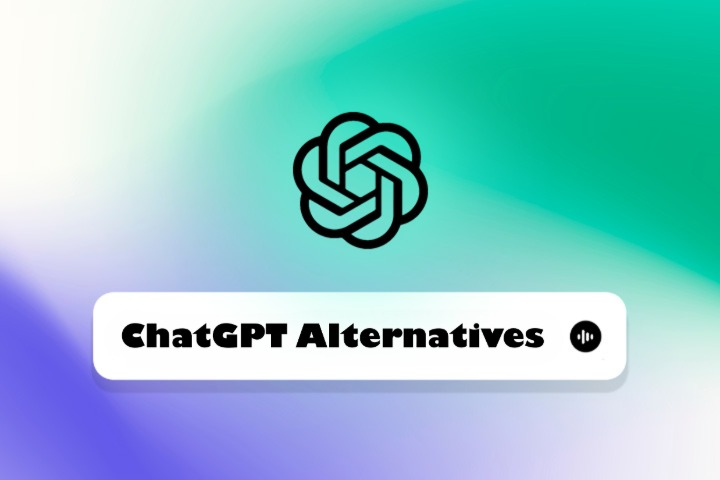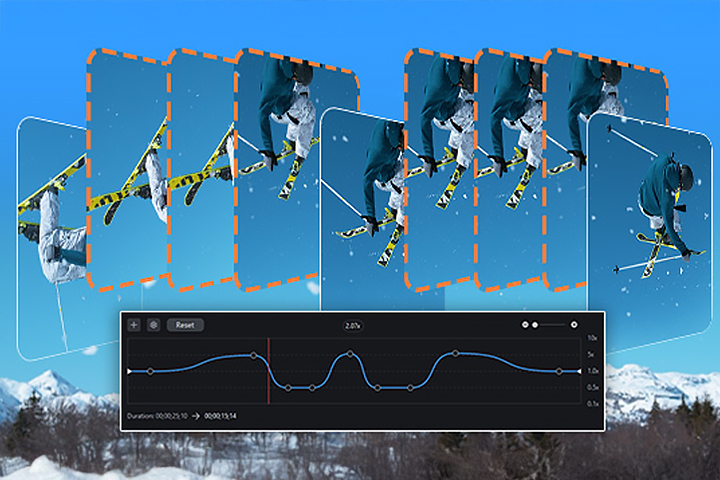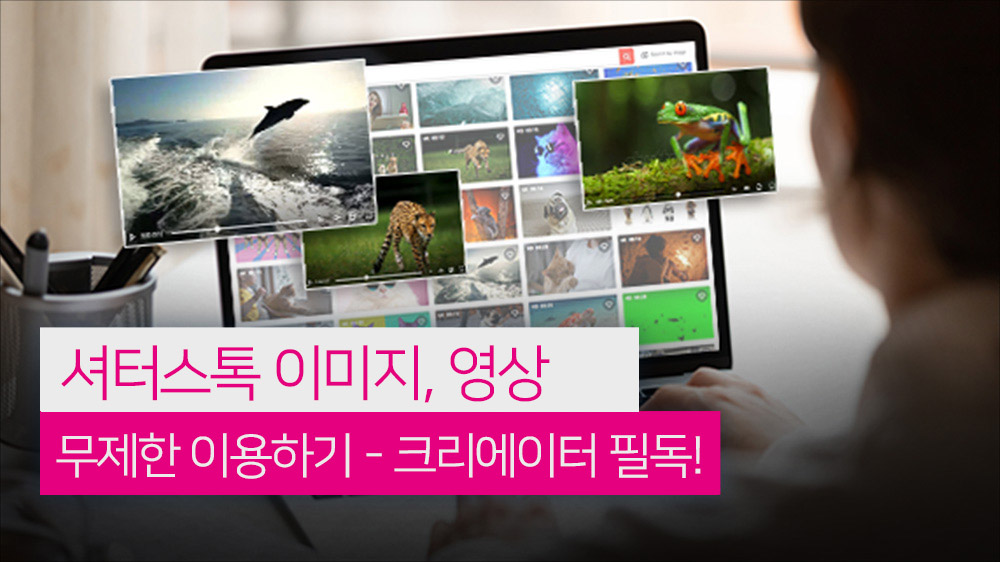특별한 장비없이 비디오월 만들기 - 편집 프로그램으로 간편하게
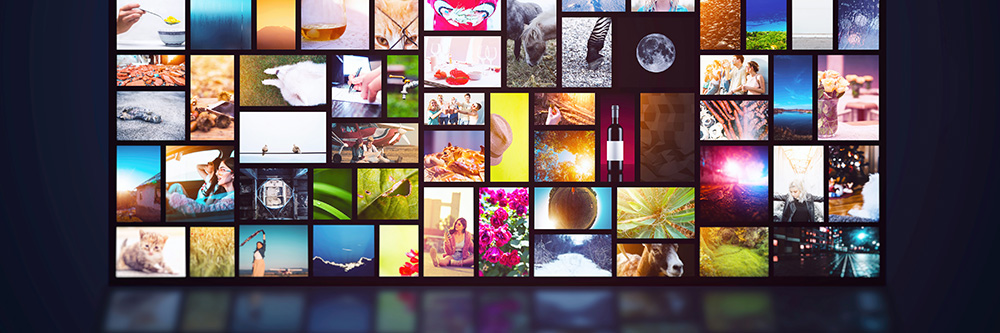
비디오 월을 만들고 편집하는 것은 비디오 콘텐츠 크리에이터가 갖추어야 할 중요한 스킬입니다. 비디오 월 효과를 사용하면 SNS 콘텐츠, 영화 또는 마케팅 영상을 효과적으로 만들 수 있기 때문이죠.
하지만 비디오 편집 경험이 풍부한 전문가도 어떻게 해야 멋진 비디오 월을 만들 수 있는지 모르는 경우가 많습니다.
그래서 오늘 포스팅에서는 비디오 월 효과를 만드는 데 적합한 동영상 편집 프로그램 5가지와 실제로 어떻게 제작하는지까지 알아보도록 하겠습니다.
- 비디오 월 제작 프로그램 3가지
- 비디오 월 효과란?
- 추천 비디오 월 제작 프로그램 5가지
- 파워디렉터 - 추천 어플
- 어도비 프리미어 프로 - 전문 영화 제작자를 위한 프로그램
- 파이널 컷 프로 - 고급 Mac 사용자에게 최적
- 비디오 패드 - 초보자에게 최적
- 히트필름 프로 - 시각 효과를 중시하는 사람에게 적합
- 비디오 월 효과 만드는 방법
- 무료 비디오월 제작 프로그램 다운로드
- 비디오 월 동영상 FAQ
비디오 월 제작 프로그램 3가지

1. 파워디렉터 - 추천 프로그램
파워디렉터는 드래그 앤 드롭 방식으로 비디오 월 영상을 제작할 수 있는 편집 프로그램입니다. 다양한 비디오 월 관련 기능이 있어 초보 편집자도 쉽게 비디오 월을 만들 수 있습니다. 자세히 보기 >

2. 어도비 프리미어 프로 – 전문 영화 제작자를 위한 프로그램
어도비 프리미어 프로는 전문가들에게 가장 인기 있는 비디오 월 편집 프로그램입니다. 파워디렉터처럼 전문적인 비디오 월 효과를 만들 수 있는 환경을 모두 지원합니다. 프리미어 프로 관련 튜토리얼이나 가이드를 쉽게 찾을 수 있다는 점도 장점입니다. 자세히 보기 >

3. 파이널 컷 프로 - 고급 Mac 사용자에게 최적
Mac 사용자라면 파이널 컷 프로를 추천드립니다. 다양한 스타일과 애니메이션 효과가 추가된 비디오 월 템플릿이 있어 몇 번의 클릭만으로 간단하게 제작할 수 있습니다. 템플릿을 쉽게 꾸밀 수 있다는 점도 장점이네요. 자세히 보기 >
비디오 월 효과란?
비디오 월은 여러 대의 모니터로 구성된 큰 화면을 일컫는 용어입니다. 회사 로비나 강당, 공항 및 기타 공공 장소에서 흔히 볼 수 있는 비디오 월은 여러 소스의 영상을 한 눈에 보여주기 때문에 정보 전달에 매우 효율적인 디스플레이 방법입니다.
최근에는 여러 대의 물리적 모니터없이 동영상 편집 프로그램만으로 비디오 월을 만드는 기법에 많이 활용되고 있습니다. 화면을 여러 구역으로 나누어 여러 개의 영상을 한 번에 배치할 수 있는 기술이 개발되었기 때문이죠. 각 구역마다 동일한 영상의 다른 부분을 재생하거나 아예 다른 동영상을 재생하는 등 활용 방법도 매우 다양합니다.
소프트웨어 기능에 따라 하나 이상의 프레임 크기를 변경하거나 테두리를 추가하거나 배경을 포함하여 이 그리드를 편집할 수 있습니다.
추천 비디오 월 제작 프로그램 5가지
1. 파워디렉터 - 추천 프로그램
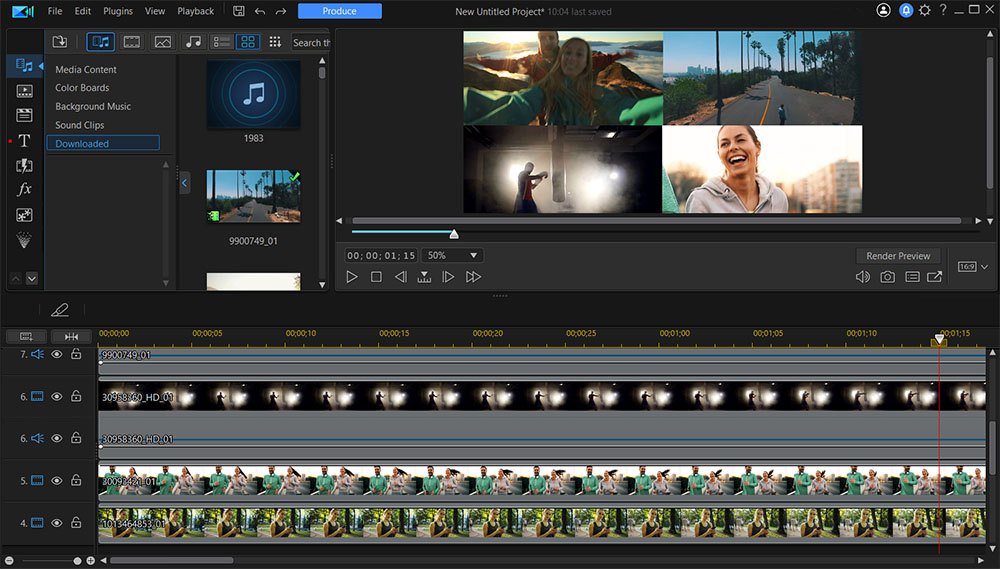
지원 OS: Windows / macOS
평점: 10 / 10
비디오 월 관련 기능: 10 / 10
파워디렉터의 비디오 콜라주 디자이너로 비디오 월을 쉽게 만들고 테두리, 애니메이션 및 배경 등 각종 요소를 꾸밀 수 있습니다. 또한 PiP 디자이너와 멀티 트랙 편집 기능으로 편리하게 원하는 영상으로 만들 수도 있습니다.
눈금선을 만들어 텍스트, 오버레이, 애니메이션 등의 요소를 정확한 위치해 배치할 수 있으며 다양한 편집 기능이 있어 비디오 월을 제작할 수 있는 다른 프로그램에 비해 다양한 작업을 할 수 있습니다.
또한 그린 스크린, 모션 트래킹, 4K 영상을 비롯한 다양한 비디오 포맷을 지원합니다. 파워디렉터의 전문적인 영상 편집 기능은 사용하기 쉽고 고급 사용자용으로도 부족하지 않아 초보자와 전문가 모두에게 적합합니다.
추천 이유
- 비디오 월 편집 기능, 다양한 기타 편집 기능
- 직관적인 멀티트랙 영상 편집 환경
- 다양한 전문 비디오 향상 및 편집 도구
- 배우기 쉬운 초보자 친화적인 인터페이스
2. 어도비 프리미어 프로 – 전문 영화 제작자를 위한 프로그램
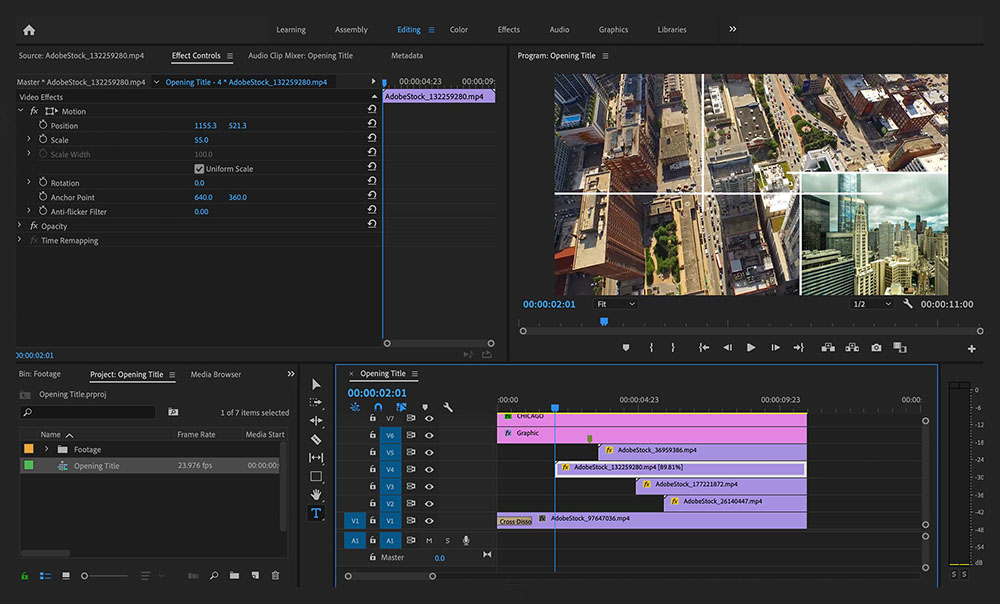
이미지 출처 : Adobe Premiere Pro
지원 OS: Windows / macOS
평점: 8 / 10
비디오 월 관련 기능: 9 / 10
어도비 프리미어 프로는 윈도우와 맥 OS를 지원하는 구독형 동영상 편집 프로그램으로, 전문적인 비디오 월 효과를 만들고 편집할 수 있습니다. 타임라인에 여러 개의 동영상을 추가해 비디오 월 장면을 만들 수 있으며
이 작업은 크게 어렵지는 않지만 비디오 월에 사용되는 동영상을 수동으로 배치해야 한다는 점이 다소 불편합니다. 파워디렉터와 달리 눈금선 기능이 없어 정교한 작업을 하는 데 다소 불편합니다. 하지만 비디오 월을 일단 만들어 놓으면 다양한 추가 편집 기능을 사용할 수 있다는 점은 큰 장점입니다.
어도비 프리미어 프로는 안정화 도구, 효과 라이브러리, 크로마 키와 같은 뛰어난 비디오 편집 기능을 갖춘 유연한 인터페이스를 제공합니다.
하지만 초보자에게는 다소 어려운 편집 환경이라는 점이 단점 중 하나입니다.
장점
- 편리한 비디오 월 제작 환경
- 비디오 월 효과를 꾸밀 수 있는 다양한 편집 기능
- 크리에이티브 클라우드와의 연동
단점
- 초보자가 배우기 어려운 인터페이스
- 높은 구독 가격
3. 파이널 컷 프로 - 고급 Mac 사용자에게 최적
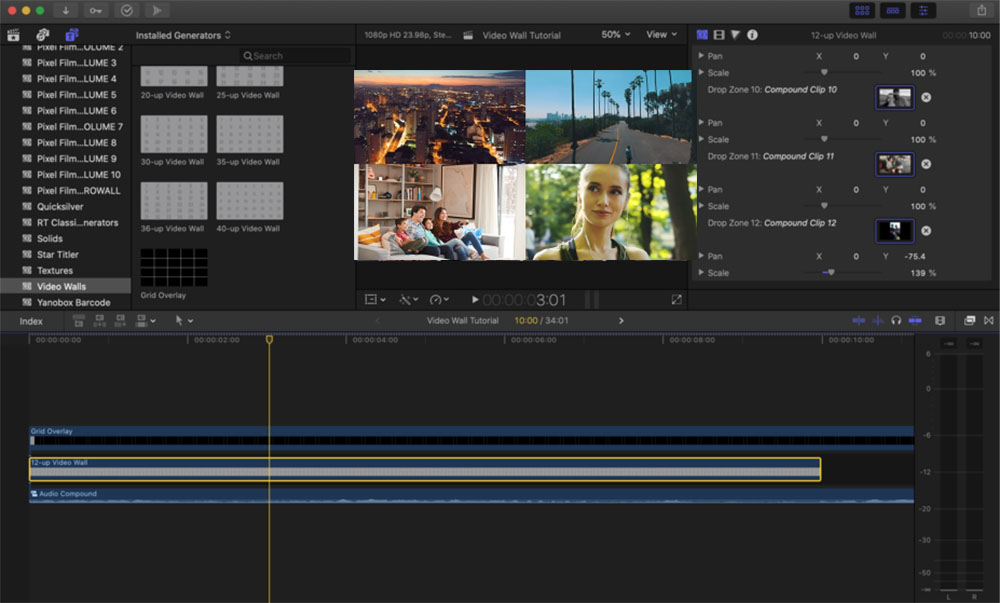
이미지 출처 : BolderVideo
지원 OS : macOS
평점: 7 / 10
비디오 월 관련 기능: 9 / 10
애플의 파이널 컷 프로는 맥 OS 10.13.6 이상에서 작동하는 전문 동영상 편집 프로그램입니다. 이 제품은 추가 기능 패키지로 구입할 수 있는 템플릿 라이브러리를 사용해 비디오 월을 만들 수 있습니다. FCP Walls 컬렉션에 원하는대로 꾸밀 수 있는 다양한 스타일과 애니메이션 프리셋이 100개 이상 포함되어 있습니다.
비디오 월 제작 외에도 강력한 합성 기능과 필터 효과를 사용할 수 있는 전문 프로그램입니다. 파이널 컷 프로의 큰 장점은 PSD 파일을 포함한 모든 비디오 파일과 호환한다는 점입니다.
같은 애플에서 제작한 아이무비로 동영상 편집에 대한 경험을 어느 정도 쌓은 유저라면 파이널 컷 프로에 쉽게 접근할 수 있다는 점도 장점입니다. 아이무비를 사용해 본 적이 없다면 먼저 사용해 보시기 바랍니다.
장점
- 커스텀 가능한 비디오 월 템플릿
- 비디오 월을 만들고 편집하는 체계적인 프로세스
- 전문 영상 작품을 위한 편집 기능
- 합성 도구
단점
- Mac 사용자만 사용할 수 있음
- 복잡한 사용자 인터페이스
4. 비디오 패드 - 초보자에게 최적

이미지 출처: NCH Software
지원 OS: Windows / macOS
평점: 7 / 10
비디오 월 관련 기능: 8 / 10
비디오 패드(VideoPad)는 기본적이지만 강력한 다양한 기능 향상과 효과를 제공하는 캐주얼 콘텐츠 제작자를 위한 소비자 수준의 비디오 편집기입니다. 멀티 트랙을 지원하는 타임라인을 활용하면 비디오 월을 만들고 편집하고 미리 보기 화면에서 개별 프레임의 크기를 조정할 수 있습니다. 하지만 이 과정에서 수동으로 크기 조정 및 재배치가 필요할 수 있어 시간이 많이 걸릴 수 있습니다.
간단한 사용자 인터페이스를 갖추고 있어 비디오 편집에 익숙하지 않은 초보자에게 이상적입니다. 전환 효과, 미리 보기가 있는 필터 라이브러리 및 텍스트가 포함된 오버레이 등의 기능이 있으며 360도 동영상 및 거의 모든 인기 비디오 포맷을 지원합니다.
간편한 비디오 월 편집기를 찾는다면 비디오 패드를 사용해 보세요. 하지만 완벽한 비디오 월 효과를 원한다면 이 프로그램은 다소 부족할 수 있습니다.
장점
- 초보 비디오 편집자에게 적합한 직관적인 인터페이스
- 간단한 비디오 월 제작 환경
- 대부분의 비디오 파일 형식 지원
단점
- 시간이 오래 걸리는 비디오 월 제작 과정
- 전문가를 위한 편집 기능 부족
5. 히트필름 프로– 시각 효과를 중시하는 사람에게 적합
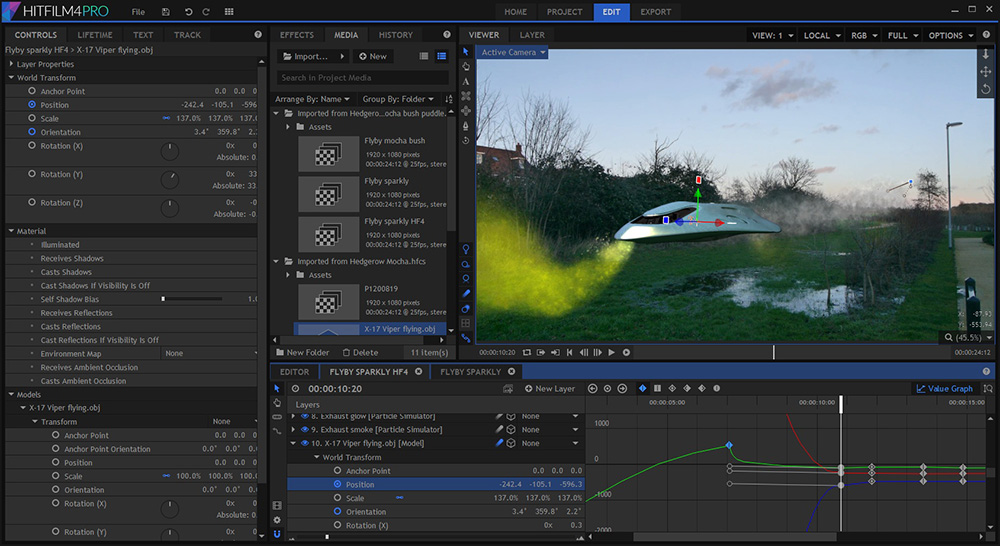
이미지 출처: Computer Clans
지원 OS: Windows / macOS
평점: 7 / 10
비디오 월 관련 기능: 7 / 10
히트필름 프로는 최신 시각 효과를 영상에 적용해야 하는 고급 콘텐츠 제작자를 위한 동영상 편집 프로그램니다. 비디오 월 환경에서는 2 x 2, 2 x 3, 3 x 3의 눈금선을 지원하며 4 프레임, 6 프레임 또는 9 프레임으로 비디오 월을 만들 수 있습니다. 비디오 월에 클립을 더 추가하려면 타임라인 편집기를 사용하여 프로젝트 프레임 내에서 각 클립의 크기와 위치를 수동으로 조정해야 합니다.
히트필름 프로는 애니메이션 툴, 컴포지트, 레이어링 및 컴포지트 샷 향상 기능을 포함한 광범위한 비디오 편집 도구를 제공합니다. 2D 사진을 3D 장면으로 변환하고 합성 사진 내에 전환을 추가할 수도 있습니다. 동작 효과, 자동 안정화, 고프로 렌즈 리프레임 등의 부가적인 기능도 있습니다.
비디오 편집 경험이 풍부하고 혁신적인 시각 효과를 적용하고자 하는 전문가에게 적합한 프로그램이지만 비디오 월 제작 기능만 필요하다면 다소 과한 프로그램일 수도 있습니다.
장점
- 전문가용 영상 편집 기능
- 다양한 라이브러리
- 직관적인 비디오 월 편집 기능
단점
- 초보자가 배우기 어려운 인터페이스
- 한정된 비디오 월 템플릿
비디오 월 효과 만드는 방법
아래에서는 파워디렉터를 사용하여 비디오 월 효과를 연출하는 방법에 대해 살펴보겠습니다. 비디오 월 효과를 만드는 방법은 크게 1) PiP 멀티 트랙 편집, 2) 콜라주 디자이너를 사용하는 방법이 있습니다.
PiP 트랙 비디오 월 편집
- Windows PC 또는 Mac에 파워디렉터를 설치한 후 전체 모드로 시작합니다.
- 시간 표시줄의 왼쪽 상단 모서리에 있는 트랙 관리자를 엽니다. 비디오에 필요한 추가 트랙 수를 입력할 수 있습니다. 파워디렉터는 프로젝트의 트랙 세 개로 시작하며 최대 100개의 비디오 트랙을 추가할 수 있습니다.
- 동영상 파일을 미디어 콘텐츠로 가져와 타임라인의 비디오 트랙에 하나씩 추가합니다. 듀얼 화살표 아이콘이 나타나면 각 클립의 끝을 클릭하고 끌어서 클립의 길이를 동일하게 설정합니다.
- 각 트랙을 추가한 후 미리 보기 창에서 마우스 오른쪽 버튼을 클릭하고 눈금선 옵션을 열어 형태를 결정합니다. 2 x 2, 3 x 3, 4 x 4, 5 x 5 등의 옵션을 선택할 수 있으며 선택 후에는 미리 보기 화면에 눈금선이 나타납니다.
- 눈금선을 기준으로 타임라인에 있는 각 클립의 프레임 위치를 조정하고 크기를 조정합니다. 노드를 끌어서 각 클립의 프레임을 조정하면 눈금선에 맞게 제자리에 고정됩니다.
- 비디오 월을 미리보기하세요. 결과가 만족스러우면 프로젝트를 저장하고 동영상 파일로 출력하세요.
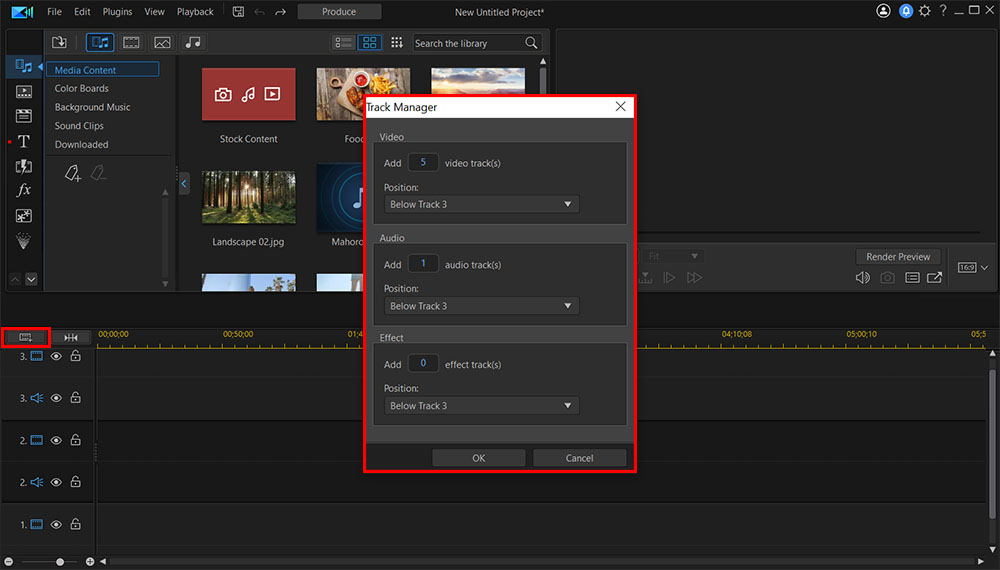
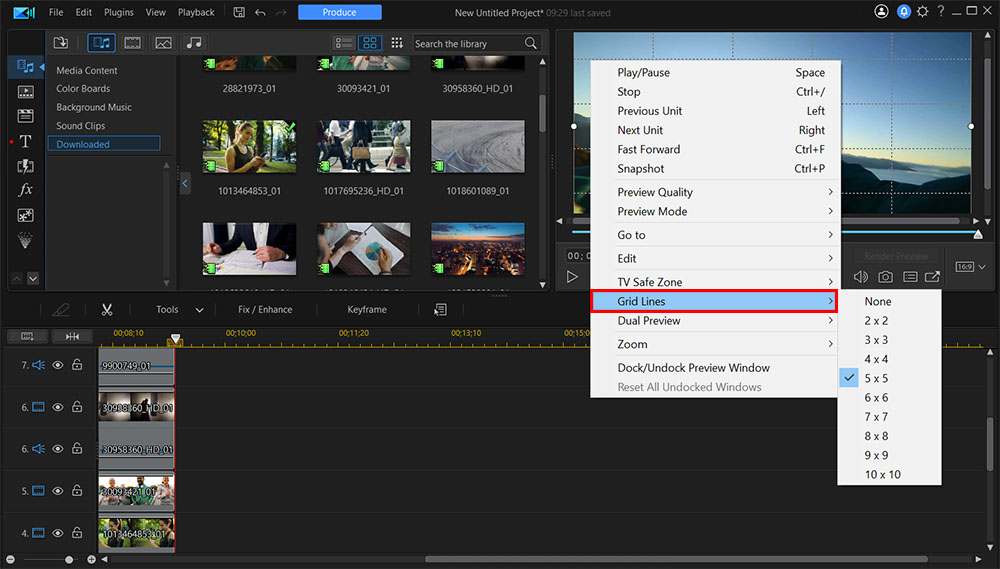
콜라주 디자이너
- Windows PC 또는 Mac에 파워디렉터를 설치한 후 전체 모드로 시작합니다.
- 상단 도구 모음에서 플러그인을 엽니다. 이 드롭다운 메뉴에서 비디오 콜라주 디자이너를 선택하고 팝업 창을 엽니다.
- 미디어 탭에서 미디어 가져오기를 클릭하고 저장 공간에서 비디오 월에 추가할 동영상을 선택합니다.
- 창 상단의 수평 레이아웃 메뉴에서 그리드 레이아웃을 선택합니다.
- 각 클립을 그리드 레이아웃의 슬롯으로 끕니다.
- 미리보기 화면 아래쪽에 있는 재생 버튼을 클릭하여 비디오 콜라주를 미리보기하세요. 확인를 클릭하여 저장하고 콜라주를 제작 프로젝트에 추가합니다.
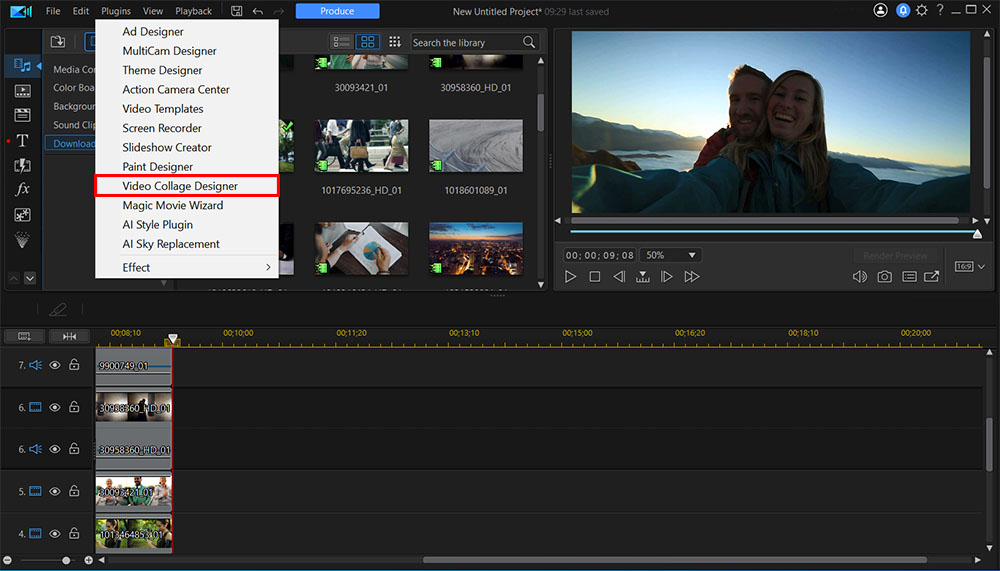
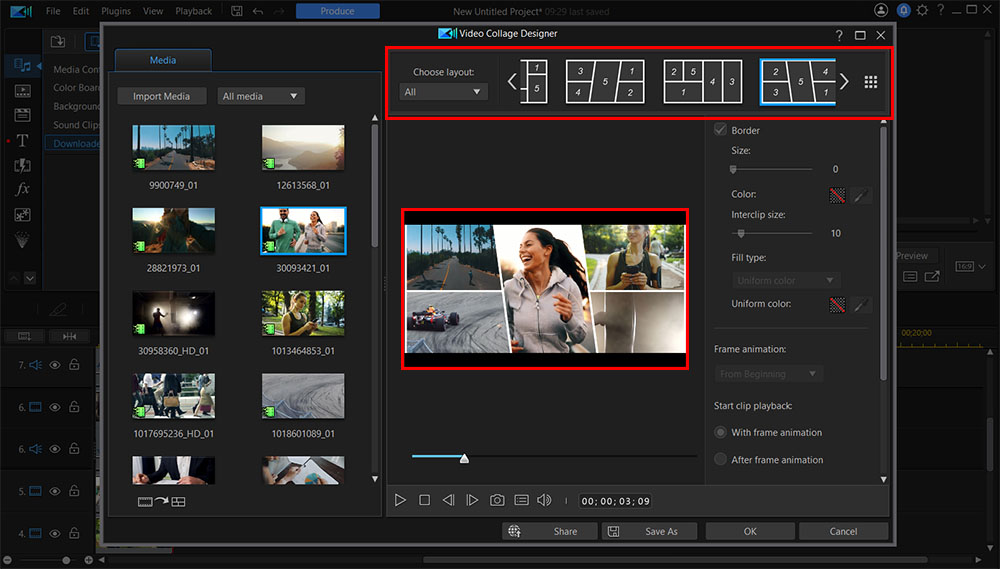
무료 비디오월 제작 프로그램 다운로드
오늘 포스팅에서는 비디오 월 효과를 연출할 수 있는 프로그램 다섯 가지를 살펴봤습니다. 오늘 소개해 드린 프로그램은 모두 비디오 월 효과를 만들기 위한 기능을 갖추고 있지만 그중에서도 가성비, 사용 난이도를 고려해 봤을 때 파워디렉터를 추천드립니다.
사용 기간에 제한이 없는 무료 체험판이 있으니 지금 바로 다운로드 해 보세요!
비디오 월 동영상 FAQ
비디오 월 효과를 만드는 가장 좋은 프로그램:
- 파워디렉터
- 어도비 프리미어 러시
- 키네마스터
- 이해하기 쉬운 인터페이스
- 직관적인 비디오 월 비디오 편집 기능
- 멀티 트랙 지원
- 전문 영상 편집 및 합성 도구
- 효과 및 템플릿 라이브러리
- 소셜 미디어 및 기타 온라인 플랫폼에 직접 업로드할 수 있는 기능
- 다양한 파일 형식 지원
위의 기능을 모두 지원하는 프로그램으로 파워디렉터를 추천드립니다.